
Здравствуйте!
Сегодня продолжаем разговор
как начать бизнес в интернете,
используя для этого свой сайт.
В прошлом посте мы выбирали хостинг и домен. Оплатили всё это и теперь продолжаем работу на сайте. После того как установили WordPress и вошли по точке входа. Перед нами консоль. В правом верхнем углу закрываем приветствие WordPress. Слева видим иконки управления сайтом.
Перейдем на сайт
Увидим тему, которую, по умолчанию, даёт WordPress.
Можно на ней работать, но обычно так не делают, а устанавливают другую, которая будет больше соответствовать тематике сайта, и, вообще, больше нравится.
И так, установка темы на сайт.
Выбираем иконку — внешний вид, дальше — темы.
и попадаем в Управление темами. Показана, например, тема — Twenty Eleven
Переходим — Установить темы:
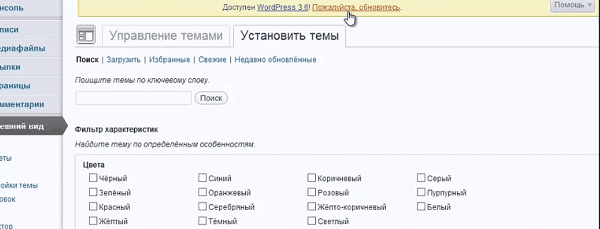
Здесь возможно будет предложение — обновить WordPress.
Нужно это сделать. Нажимаем обновить.
Ещё раз, обновить (синяя кнопочка).
Теперь в новой, на текущее время, версии WordPress начинаем устанавливать тему.
Прежде чем устанавливать тему, нужно её выбрать.
Для этого идём в поисковик Яндекс.
В поиске задаём » скачать русские темы на WordPress»
Увидите огромное количество сайтов, предлагающих свои темы.
Платные и бесплатные, на разных условиях и в различных рубриках, различных тематик.
Выбираем тему, которая покажется наиболее подходящей,
и сначала предварительно смотрим — Демонстрация — и если тема устраивает,
то скачиваем на свой компьютер, например, на рабочий стол.
Файл должен быть с расширением zip, иначе его не установить на Wopdpress.
Затем идём — Внешний вид — Управление темами. Выбираем установить темы.
В новом окне видим:
Нажимаем — Загрузить, затем — В новом окне — Выберете файл.
Выбираем файл с компьютера.
Нажимаем — открыть.
Происходит установка темы (показано, например, stylish_black.zip).
Видим, что тема успешно установлена, но пока не активируем,
а нажимаем просмотреть. Прокручиваем и просматриваем всю тему
и если всё отображается правильно, нажимаем сохранить и активировать.
Переходим на сайт и видим там, установленную тему.
Дальше делаем настройку внешнего вида.
Заполняем краткое название сайта и его содержание.
Придумываем название сайта, например, — мой новый сайт;
его содержание, например, — публикация на различные темы.
Можно сделать первую страницу статической, то есть с постоянной информацией
(выбрав так в настройке) или динамической — это когда на ней публикуется каждая
последующая статья, написанная Вами. Например, мы выбрали следующее:
На главной странице отображать — Ваши последние записи.
Продолжаем дальнейшую настройку.
Можно сменить картинку на свой аватар (своё фото), то есть выбрать логотип,
дальше по порядку смотрите — какие рубрики Вам нужны, какие банеры нужны,
например, можно поставить банер заголовка, популярное видео и так далее.
Вообще у каждой темы много различных установок.
Если Вам это подходит, то настраиваете и сохраняете.
В нашем примере получили:
мой новый сайт и публикации на различные темы.
Тем очень много, например, выбираем другую.
Видим, что название сайта осталось прежнее, а тема изменилась.
То есть понятно, что темы можно менять, а все Ваши записи сохранятся навсегда,
но настройки можно потерять, так как в каждой теме они свои.
Теперь для созданного сайта нужно настроить страницы, рубрики, записи.
Это мы сделаем в следующем посте.
Лариса Тимощенко.
И так, продолжение следует.
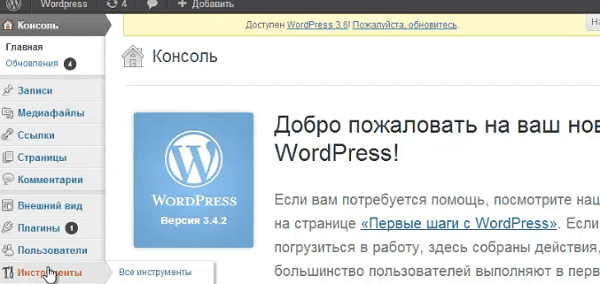
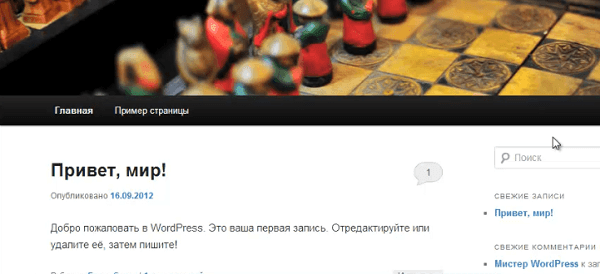
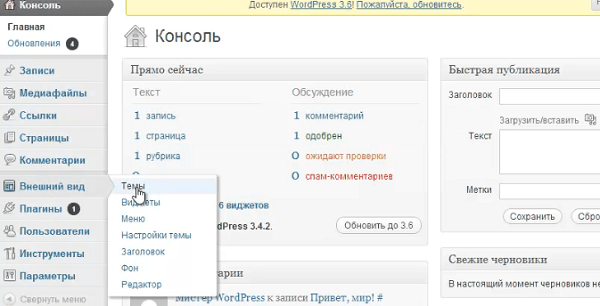
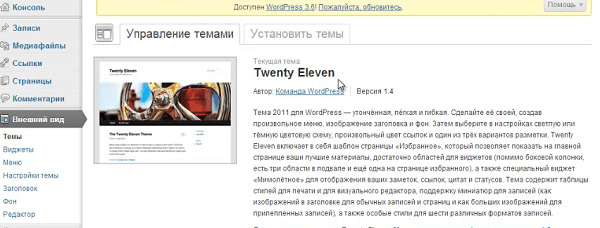
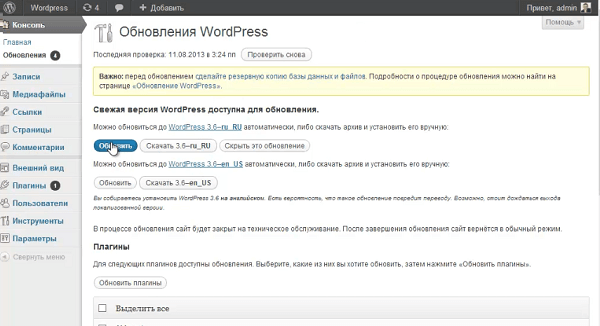
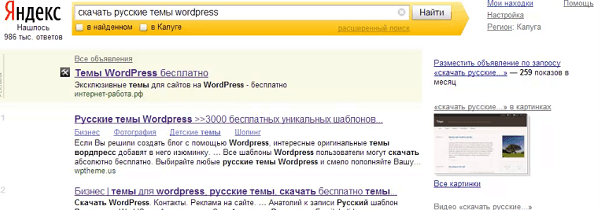
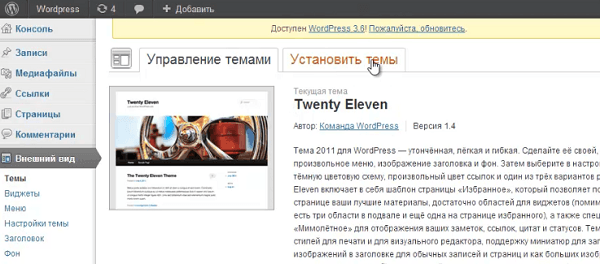
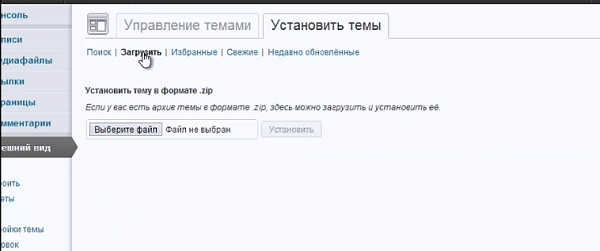
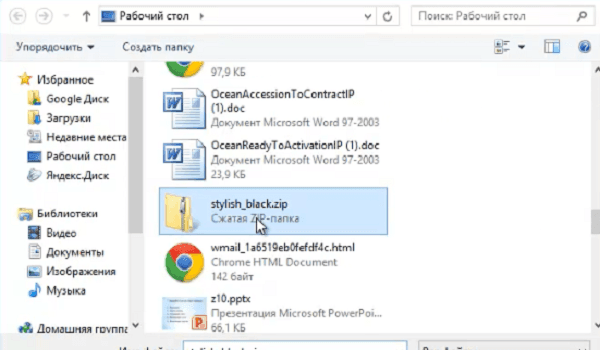
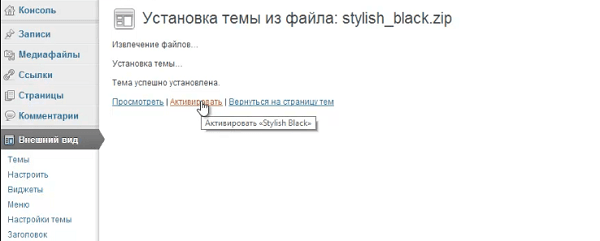
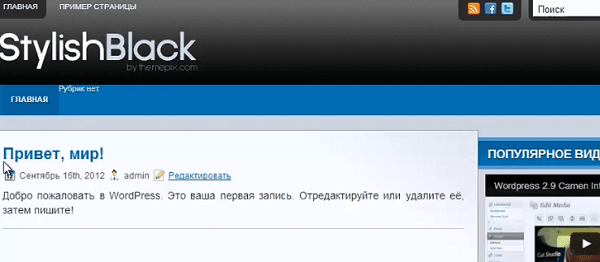
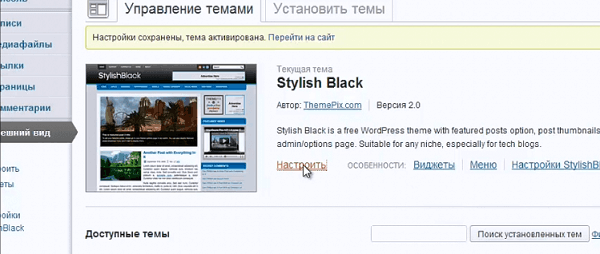
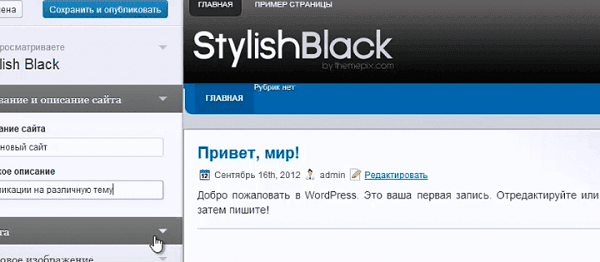
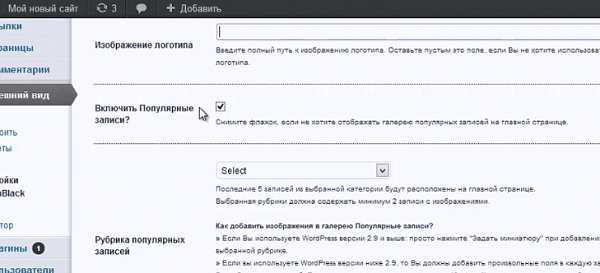
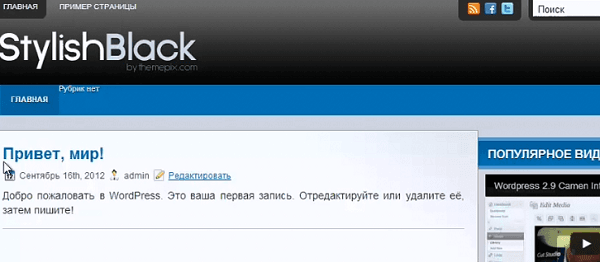
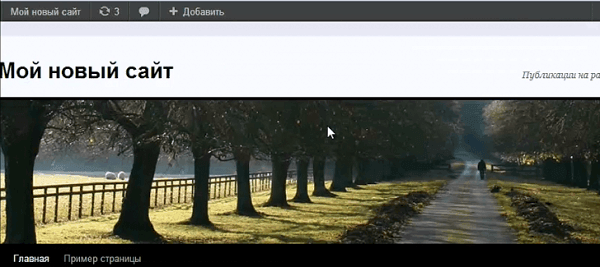


















![]:-> ]:->](https://larat.ru/wp-content/themes/ab-inspiration/inc/qipsmiles/smiles/devil.gif)
























